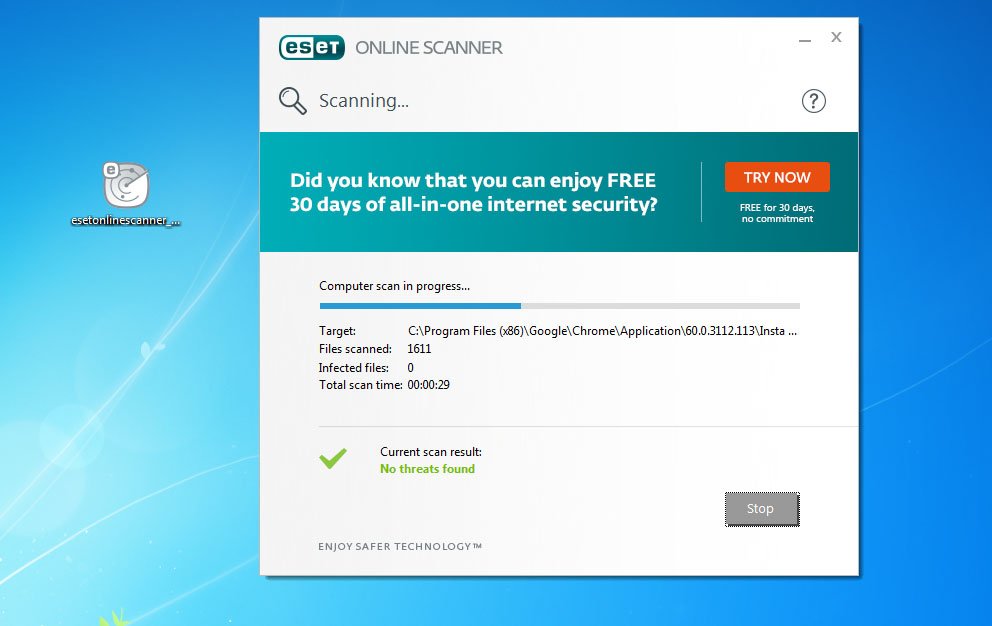Обзор ESET Online Scanner — Сетевое администрирование
ESET Online Scanner — это бесплатная программа для устройств Microsoft Windows, которая выполняет одноразовое сканирование на наличие вредоносных и потенциально нежелательных элементов.
В этом отношении это сканер по запросу, который можно запускать вместе с любым установленным антивирусом или защитным решением.
Программа совместима со всеми 32-битными и 64-битными версиями Windows, начиная с Windows NT и заканчивая последней версией Windows 10. Обратите внимание, что Windows 8 и 10 не упоминаются на странице системных требований на веб-сайте ESET. но во время тестов на этих системах программа работала нормально.
Сама программа имеет размер примерно 6 мегабайт и требует прав администратора для запуска. Вы можете запустить программу из любого места в системе и получить несколько параметров конфигурации перед загрузкой последней базы данных сигнатур и запуском сканирования.
Интернет-сканер ESET
На странице настроек перечислены следующие параметры:
- Включение / отключение обнаружения потенциально нежелательных приложений.

- Включите обнаружение потенциально небезопасных приложений.
- Включите обнаружение подозрительных приложений.
- Проверять архивы.
- Включите технологию Anti-Stealth (Anti-Rootkit).
- Устранение угроз автоматически.
- Выберите расположения, которые нужно сканировать с помощью ESET Online Scanner.
По умолчанию включены не все параметры. Например, первых двух нет, и вы можете включить их для тщательного сканирования ПК.
Я не предлагаю вам включать настройку «автоматически устранять угрозы», поскольку вы можете захотеть контролировать это, например, чтобы заблокировать ложные срабатывания от карантина. Это особенно важно, если вы включили обнаружение потенциально нежелательных или небезопасных приложений.
Загрузка подписей и сканирование занимают некоторое время. Сканирование заняло более 30 минут на быстродействующем твердотельном накопителе емкостью 256 ГБ, на котором была установлена Windows 10. В программе отсутствует индикатор «оставшееся время» для оставшегося времени сканирования.
ESET Online Scanner отображает все файлы, которые он сканирует, индикатор выполнения, общее время сканирования, а также просканированные и зараженные файлы.
Вы можете поместить файлы в карантин или сразу же удалить их, в любом случае угрозы, которые они представляют для безопасности системы и данных, устраняются независимо от выбранного вами варианта. Информацию можно скопировать в буфер обмена или сохранить в текстовый файл поверх него.
Макет не идеален, так как вы не можете изменять размер окна программы. Это означает, что вам, возможно, придется прокрутить и развернуть столбцы таблицы результатов, чтобы увидеть полный путь или название угрозы. Кроме того, нет возможности искать дополнительную информацию в Интернете.
Вывод
ESET Online Scanner — удобный сканер по запросу, который можно запустить, чтобы получить второе мнение. Он работает аналогично аналогичным программам, таким как Dr.Web CureIt, Антивирусная программа Kaspersky AVZ, или Набор инструментов Trend Micro Anti-Threat Toolkit.
Большинство компаний производят эти сканеры по запросу в качестве рекламы своих платных продуктов, в том числе и ESET Online Scanner.
Это не означает, что вы не можете использовать программу один раз и не заплатить за программное обеспечение ESET, поскольку она поставляется со всеми инструментами, необходимыми для карантина и удаления зараженных файлов из компьютерной системы.
Причина в том, что если такая программа, как ESET Online Scanner, обнаруживает то, чего не обнаружил резидентный антивирус, пользователи могут быть склонны полностью переключиться на этот продукт.
Платные программы ESET показали неплохие результаты в недавних антивирусных тестах на таких сайтах, как AV тест.
Онлайн сканеры | СПАЙВАРЕ ру
 
Онлайн сканеры не всегда могут помочь вам удалить спайваре с вашего компьютера, но могут его обнаружить, определить его тип и название.
Ниже будут перечислены основные онлайн сканеры.
- Онлайн сканер от компании Trend Micro. Это хороший сканер для проверки вашего компьютера на предмет наличия на нем спайваре, троянов, вирусов и других вредных программ. Кроме этого сканер проверят некоторые установленные на вашем компьютере программы на предмет наличия уязвимостей, через которые возможно заражение вашего компьютера.
- Онлайн сканер файлов. Часто нужно не сканировать весь компьютер, а проверить единственный файл. В этом вам поможет онлайн сканер файлов размещенный на сайте www.virustotal.com. Этот сканер примечателен тем, что проверяет файл используя множество различных антивирусных программ.

- Онлайн сканер от компании Microsoft.
- Онлайн сканер от компании Panda Software. Эта компания одна из самых известных производителей антивирусных и антиспайварных программ. Поэтому и их онлайн сканер весьма неплох. Он может обнаруживать и удалять более 90000 различных вирусов, троянов, шпионских программ со всех системных дисков. Для начала сканирования кликните по ссылке Panda Software ActiveScan ENG, Panda Software ActiveScan RUS
- Российская всемирно известная компания, производитель антивирусов Kaspersky Lab так же имеет несколько онлайн сканеров. Это сканер для проверки вашего компьютера полностью и сканер для проверки конкретного файла. При этом сканеры обеспечивают такой же высокий уровень детектирования, как и все продукты «Лаборатории Касперского».

- Онлайн сканер от компании ESET. Он использует технологию ThreatSense® и базу данных антивируса ESET NOD32. Это прекрасная и удобная в работе онлайн программа, позволяет просканировать ваш компьютер и удалить найденные вирусы, трояны, спайваре и тд. Для начала сканирования посетите сайт ESET Online Scanner ENG, ESET Online Scanner RUS.
- Онлайн сканер от компании BitDefender. Довольно мощный сканер, может полностью просканировать ваш компьютер, включая оперативную память, все подключенные диски и даже boot секторы жестких дисков В случае обнаружения спайваре или вирусов может автоматически их удалить. Для запуска сканирования посетите этот сайт BitDefender Online Scanner.
- Онлайн сканер от компании CA. Этот сканер ищет спайваре на вашем компьютере, но при этом не удаляет найденное. К сожалению, для удаления требуется купить полную версию их программы. Тем не менее, просканировать ваш компьютер вы можете посетив этот сайт eTrust PestScan Spyware Scanner.

- Онлайн сканер от российской компании DrWeb. Этот сканер является одним из первых в своем классе, как написано на сайте компании он работает с 1996 года. Этот сканер может сканировать только одиночные файлы. Для начала сканирования откройте сайт DrWeb Online.
ESET Online Scanner – лучшее решение для быстрой защиты ПК – MediaPure.Ru
ESET Online Scanner – бесплатный сканер для обнаружения вирусов с использованием облачных технологий. Благодаря применению в работе эвристического и сигнатурного обнаружения, приложение может обнаружить все типы угроз без необходимости установки программы. Данный сканер способен справиться с обнаружением и последующим удалением как вредоносных программ и вирусов, так и троянов, а также всевозможных интернет червей, в том числе и из реестра вашего персонального компьютера.
Описание
ESET Online Scanner в своей работе применяет технологии известного антивируса NOD32, что дает ему возможность выявить любые виды заражения на вашем ПК и беспрепятственно удалить их.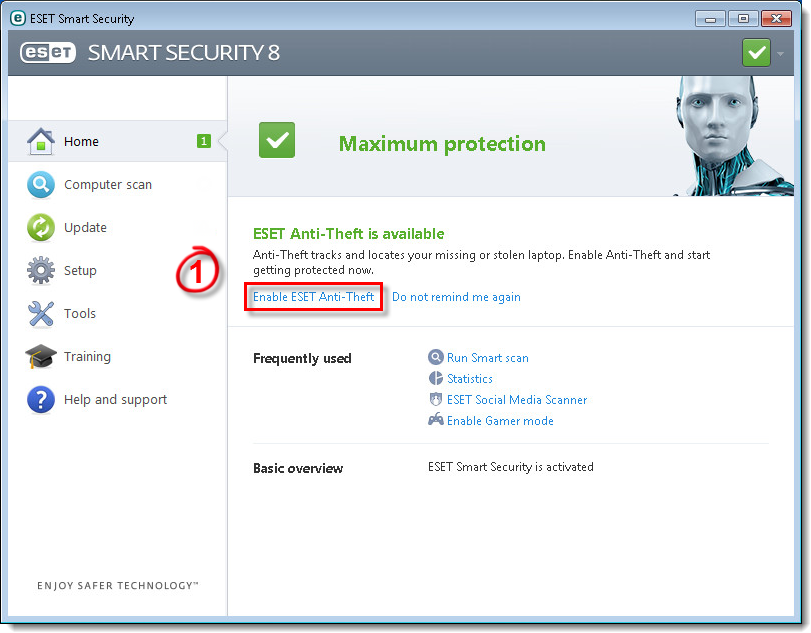 С помощью данной программы вы сможете обнаружить вирусы, различные типы червей, трояны, шпионский софт и мгновенно деактивировать их пагубное воздействие.
С помощью данной программы вы сможете обнаружить вирусы, различные типы червей, трояны, шпионский софт и мгновенно деактивировать их пагубное воздействие.
Использование бесплатным онлайн-сканером ESET антивирусных баз приложения NOD32 Smart Security и антивируса NOD32 решает проблему регулярных обновлений приложения. Кроме того, сканер использует эвристическую технологию ThreatSense, позволяющую детектировать как известные, так и неизвестные ранее угрозы.
Преимущества
Онлайн-приложение от ESET представляет собой мощнейший бесплатный антивирусный сканер на основе NOD32 для разносторонней проверки персонального компьютера на уязвимости. Новая версия программы получила обновленный интерфейс, который привнесет больший комфорт любому пользователю.
Всего в один клик мыши вы можете запустить процесс лечения компьютерных вирусов без дополнительных манипуляций, связанных с регистрацией и предоставлением личных данных различного характера. Сканер функционирует как дополнительная антивирусная защита и беспрепятственно взаимодействует с любым антивирусным программным обеспечением.
Данный онлайн-сканер можно назвать комплексным программным решением для осуществления безопасной эксплуатации компьютера, так как приложение от ESET легко обнаруживает как известные вирусы (черви, вредоносные программы, трояны и программы фишинга), так и интернет угрозы нового типа.
Регулярные обновления делают защиту ПК актуальной, а действие эвристического алгоритма способствует обнаружению максимального количества угроз, благодаря технологии ThreatSense.
Основные функциональные возможности:
- проверка компьютера на наличие угроз, используя привычный браузер, будь то до боли знакомый Internet Explorer или популярные Opera, Chrome, Firefox, а также Safari;
- точечное сканирование – возможность проверить определенную область на вашем ПК: папку, файл, конкретный диск или накопитель;
- обнаруженные файлы с уязвимостями предварительно отправляются на карантин, что позволяет не потерять важные данные, так как файлы из можно мгновенно восстановить, а их действие полностью изолировано.

Как сделать онлайн-анализ с помощью Eset Nod32. ▷ ➡️ Креативная остановка ▷ ➡️
Как сделать онлайн сканирование с Eset Nod32. сканер Для использования необходимо загрузить вирус Eset online virus. Рассказываем, как это сделать сейчас, шаг за шагом.
Для этого загляните в Google: Интернет-сканер Eset. И, чтобы начать загрузку, вы должны сначала принять Условия использования и предоставить необходимые разрешения.
Затем нажмите на Расширенные настройки (Расширенные настройки), чтобы отобразить меню и выбрать нужные параметры. сканирование частично или полностью ваш компьютер.
Рекомендуется отключить антивирус с вашего ПК всякий раз, когда вы сканируете сканер, чтобы не конфликтовать с антивирусом, активным на вашем ПК, и не получать предупреждающие сообщения.
При появлении запроса согласитесь на загрузку сигнатур, то есть обновите последние сигнатуры вирусов, найденные на Интернет. Программа начнет сканирование после завершения обновления.
И после сканирования сервис покажет результат. Если вирус не обнаружен, будет отображаться интерфейс изображения ПК с буквой V на зеленом фоне.
Теперь, если он обнаруживает вирусы и вредоносных программ, вы увидите информацию на экране. Сервис сформирует отчет. Нажмите на Результаты сканирования (Список обнаруженных сообщений) и в Экспорт в текстовый файл. Вы можете зарегистрировать его в стол давая ему имя. Всегда полезно разместить это на форумах по безопасности. После этого закройте программу.
Другие решения
Тогда вы можете принять некоторые решения:
ставить Зараженные файлы en Cuarentena, Всегда предпочтительно помещать файлы в карантин, поскольку вирус неактивен перед их удалением. Таким образом, вы можете получить их обратно, если вам нужно.
Как только все будет сделано, и если вы хотите удалить Eset Nod32 Scanner, сделайте это. Вы также можете позволить ему регулярно сканировать ваш компьютер (достаточно одного раза в месяц), время загрузки будет быстрее.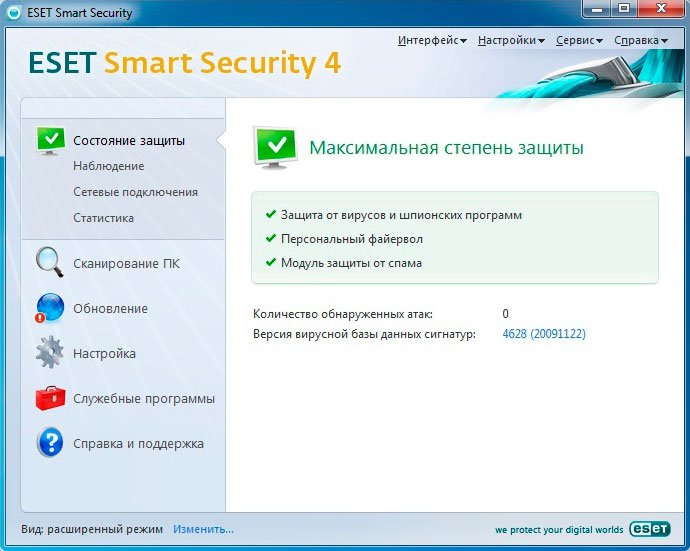
Примечательно, что это вызывает конфликт только в действии, то есть когда он используется вместе с антивирусом. Теперь, если вы предпочитаете удалить, перейдите к Добавить / удалить программы, или программы и характеристики в вашем Панель управления.
Eset Online Scanner — как пользоваться?
Всем привет, в этой заметке расскажу про онлайн сканер общего предназначения так бы сказать, то есть это тот который подходит для удаления обычных вирусов. С одной стороны они обычные, а с другой более серьезные чем например рекламные, поэтому считаю что вы должны знать о таком инструменте. Eset Online Scanner знаком мне уже достаточно давно, пару лет назад я им активно пользовался, вернее регулярно, но вот сегодня уже редко, так как научился работать за компьютером так, чтобы не появлялись вирусы
Итак, чем этот сканер хорош и почему я его советую? Скажу сразу, что некоторые пользователи (по крайней мере встречал такие отзывы) пишут что он мол малоэффективный и что толку от сканера ноль. Что я могу сказать на это? Ничего. У меня этот сканер всегда ловил какие-то трейнеры к играм, какие-то программы в автозагрузке, ну и прочее потенциально опасное ПО, иногда бывает и ложно бьет тревогу, но вроде бы это у всех антивирусов бывает.
Что я могу сказать на это? Ничего. У меня этот сканер всегда ловил какие-то трейнеры к играм, какие-то программы в автозагрузке, ну и прочее потенциально опасное ПО, иногда бывает и ложно бьет тревогу, но вроде бы это у всех антивирусов бывает.
РЕКЛАМА
Eset Online Scanner может работать прямо из браузера, но только из Internet Explorer, или просто скачав установщик и запусти. Установки самой нет, запустили и вперед. То что сканер устанавливается в папку Program Files, я не знал, но это скорее всего сделано для того, чтобы потом при повторной проверке снова сканер не загружался, а обновлял только сигнатурные базы, ничего плохого в этом не вижу. Утилита имеет в себе технологию эвристического анализа, поэтому может находить даже те вирусы, которые еще не известны, то есть самые новые.
Проверять может достаточно долго, тут зависит от ваших настроек, сегодня я покажу проверку по максимуму и посмотрим сколько она займет времени.
Ну что, пожалуй начнем, переходим на эту страницу и нажимаем на Запустить ESET Online Scanner:
РЕКЛАМА
Теперь в следующем окне вам нужно указать почту, чтобы запустился сканер. Но на самом деле можете написать любую, даже просто [email protected]:
РЕКЛАМА
Нажимаем Запустить, потом в следующем окне снова нажимаем Запустить:
Ну а вот теперь смотрите, тут придется его скачать, а если бы вы его запускали через Internet Explorer, то там не нужно было его скачивать, он бы открылся в самом браузере, ну это такие технологии есть только в IE. В общем загружаем сканер, он весит немного:
РЕКЛАМА
Для больше эффективности, можно запустить Eset Online Scanner от имени Администратора, таким образом вы его наделите расширенными правами для обнаружения и удаления вирусов.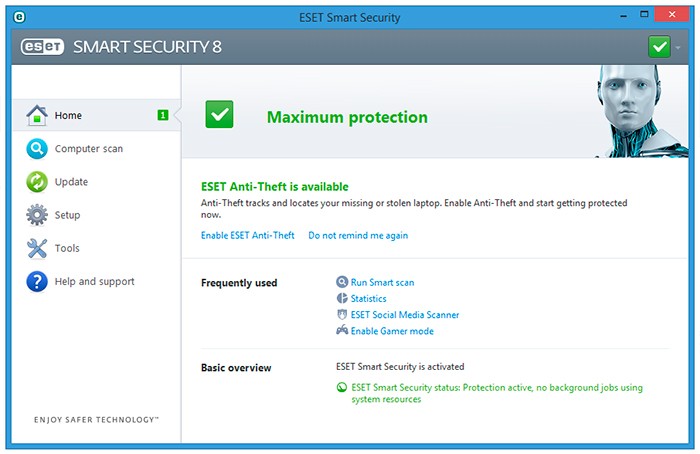
Теперь запускаем его:
РЕКЛАМА
Принимаем лицензионное соглашение и нажимаем начать, сканер загрузит необходимые компоненты и будет готов к работе:
Теперь смотрите. Я уже писал, то лично я выставлю проверку на максимум, а вы можете ничего по умолчанию не менять, то есть как есть так и оставить, все настроено оптимально. Я же поставлю галочки по максимум:
РЕКЛАМА
Ну и все — нажимаем кнопку Начать и смотрим, как долго будет проходить проверка. Сперва сканер загрузит актуальные антивирусные базы, главное чтобы ему ничего не мешало это сделать, ну например антивирус ваш или фаервол в нем, без интернета проверить нормально не получится:
Ну а потом уже начнется проверка компьютера — будут проверятся все файлы, чем быстрее у вас диск, тем быстрее будет проверка (на SSD-диске должна пройти проверка быстро):
РЕКЛАМА
В общем на всю проверку у меня ушло 17 минут, не очень быстро но ведь я задал проверку по максимуму, все файлы, все что можно было — все проверено. Однако скажу сразу, что игр у меня установленных не было и программ также мало, так что если вы захотите также по максимум пройтись, то будьте готовы к тому что проверка может затянуться на час, два а то и дольше.
Однако скажу сразу, что игр у меня установленных не было и программ также мало, так что если вы захотите также по максимум пройтись, то будьте готовы к тому что проверка может затянуться на час, два а то и дольше.
По окончании увидите такое окно, если будут вирусы, то они будут удалены автоматически, но в моем случае все чисто (если поставить галочку для удаления приложения, то сканер удалит себя из папки Program Files):
Ну все, надеюсь вы поняли что такое Eset Online Scanner, как им пользоваться. Только учтите, что этот сканер больше по обычным вирусам — троянам, червям, но вот для удаления рекламных вирусов я советую использовать бесплатную утилиту AdwCleaner.
На главную! 14.04.2016РЕКЛАМА
Антивирусный бесплатный онлайн сканер ESET Online Scanner
Это ПО предназначено для проверки компьютера на наличие вредоносных компонентов и их последующего удаления. Приложение работает в режиме онлайн и является абсолютно бесплатным.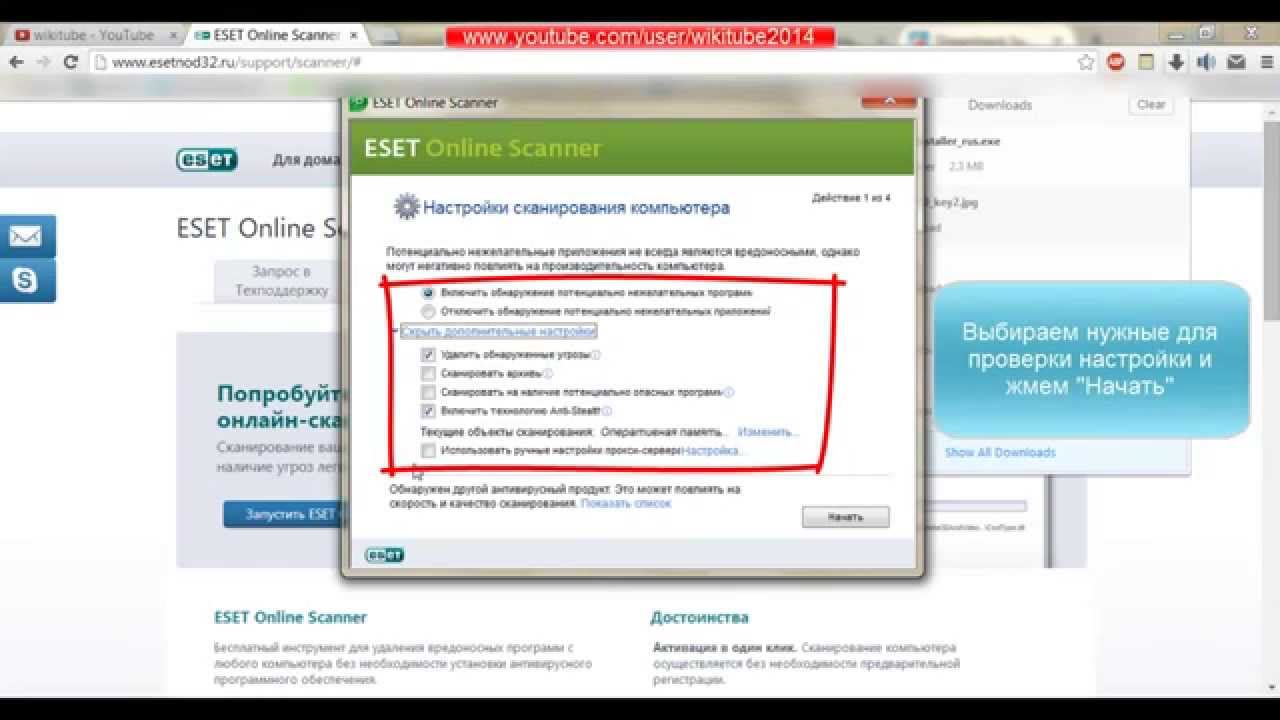 Помимо обнаружения непосредственно вирусов, утилита способна определять и потенциально вредоносные для ПК утилиты.
Помимо обнаружения непосредственно вирусов, утилита способна определять и потенциально вредоносные для ПК утилиты.
Для корректной работы приложения требуется наличие стабильного интернет подключения. Так как без доступа в сеть, программа не сможет получать информацию о вирусных файлах, в связи с тем, что все данные о них находятся на сервере утилиты.
Наличие установленного на компьютере антивируса, не будет помехой для стабильной работы сканера, так как он не является полноценным защитником, а позволяет провести одноразовое сканирование системы. К сожалению, в связи с этим приложение не приспособлено для регулярного анализа компьютера на наличие вирусного ПО.
Анализ компьютера с помощью ESET Online Scanner
Работа программы состоит из всего лишь нескольких этапов: активизация приложения, анализ системы и устранение проблемных файлов, деинсталляция утилиты. С помощью программы можно проверить компьютер только один раз. Выходом из этой ситуации может стать полное удаление приложения и его последующая переустановка.
Давайте разберем основные преимущества этой утилиты:
- Качественный анализ системы на наличие вредоносного ПО.
- Деинсталляция зараженных компонентов.
- Возможность работать с программой без ее инсталляции на ПК.
- Наличие встроенного проводника, позволяющего выбрать необходимые каталоги для сканирования.
Для того чтобы ощутить преимущества этой утилиты достаточно просто скачать ее с официального ресурса производителя. Разобраться в функционале приложения сможет любой пользователь, так как программа имеет русскоязычную версию.
Приложение корректно работает на любых Windows и самое главное, не нуждается в инсталляции на ПК. То есть для начала работы с программой требуется просто скачать ее с интернета, а после запуска согласиться с политикой использования, поставив флажок напротив соответствующего пункта.
Как настроить работу ESET Online Scanner
Сразу же после запуска приложения во вкладке «Параметры сканирования» вам будет необходимо поставить галочку напротив одного из пунктов:
- Искать потенциально вредоносное ПО;
- Отключить поиск нежелательных компонентов.

В зависимости от указанного варианта, приложение будет осуществлять анализ системы. При установке флажка напротив первого варианта, утилита будет отображать все программы, информация о которых, по мнению ESET, не внушает доверия.
Не следует забывать, что далеко не все приложения, проходящие под грифом «потенциально нежелательные» являются опасными для вашего компьютера. Зачастую большинством этих утилит вы пользуетесь на протяжении всего срока эксплуатации ПК.
Если поставить флажок напротив второго варианта поиска, анализ системы будет направлен только на непосредственно вирусное ПО. Это основная настройка сканера, но инструменты утилиты только на ней не заканчиваются. Вы можете указать другие параметры работы приложения, перейдя по вкладке «Дополнительно».
При нажатии на соответствующую надпись отобразится перечень настроек, которые изначально выставлены по умолчанию. Для пользователей впервые работающих с этой утилитой рекомендуется предварительно провести сканирование в стандартном режиме, и только после этого изменять имеющиеся параметры.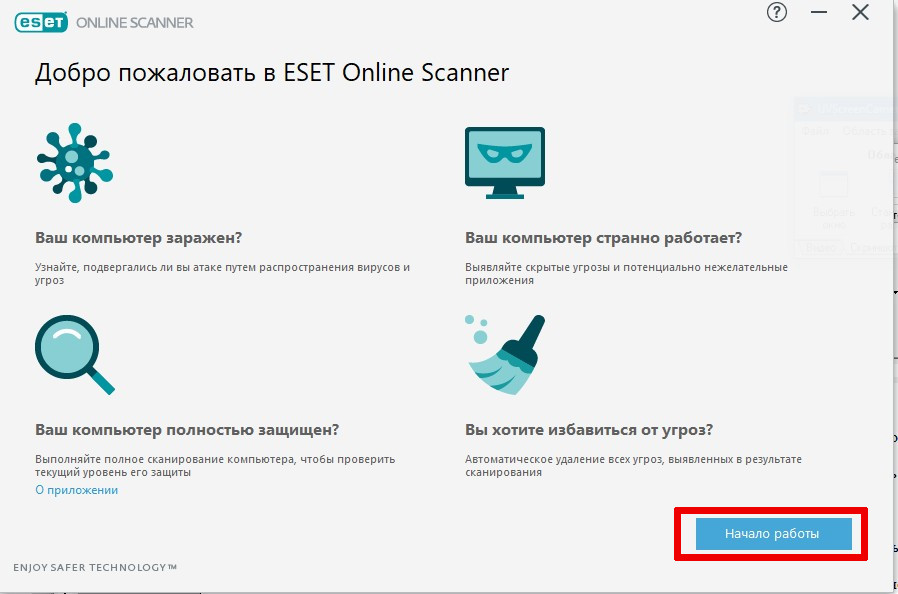
Вы можете просканировать не весь ПК, а только отдельный вызывающий подозрения каталог. Для этого необходимо указать путь к папке, кликнув на пункт «Изменить», находящийся сверху надписи «Пользовательские настройки прокси-сервера».
При открытии окна Проводника вы сможете выбрать наиболее предпочтительную область сканирования: отдельный диск, всю память, сторонние носители и т.д.
Для того чтобы просканировать отдельный каталог необходимо просто снять флажки, напротив остальных находящихся на диске папок. По умолчанию приложение будет анализировать абсолютно весь ПК, включая подключенные к нему носители информации. После выбора нужного сектора сканирования требуется нажать «ОК», для сохранения проделанных изменений.
Читайте также:
AdwCleaner обзор программы для удаления компонентов рекламного ПО
Антивирусный онлайн сканер F-Secure Online Scanner скачать бесплатно
Как удалить вредоносный софт в приложении Junkware Removal Tool
При наличии на компьютере какой-либо активной антивирусной программы приложение высветит оповещение о том, что сканирование может пройти некорректно в связи с возможным конфликтом с антивирусом.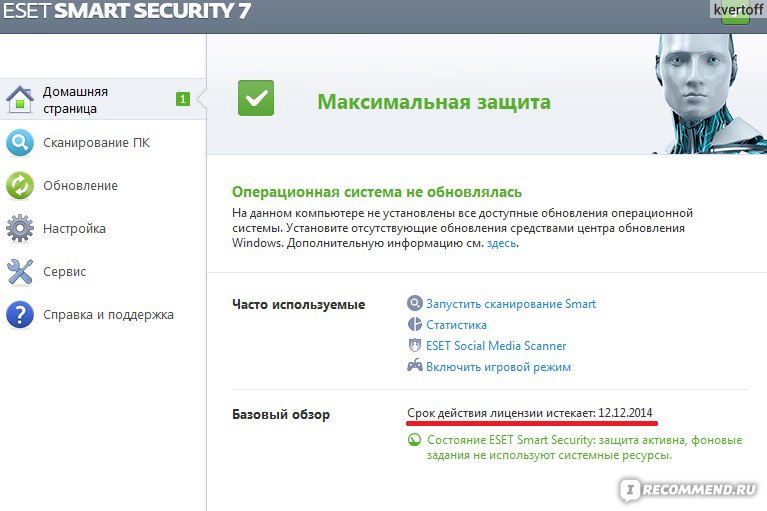
После указания необходимых параметров, вам останется только кликнуть на пункт «Сканировать», для запуска процедуры анализа системы.
Работа приложения ESET Online Scanner
Сразу же после запуска сканирования утилита подключится к имеющейся на сервере базе вирусного ПО, на основании которой и будет осуществляться проверка компьютера. Сама процедура занимает определенное время, зависящее от пространства, которое необходимо обработать. Пользователь может прервать работу утилиты, кликнув на пункт «Остановить», сделать это можно абсолютно в любой промежуток времени.
Сканирование будет сопровождаться наличием в рабочей области ненавязчивого рекламного баннера, предлагающего приобрести полную версию этой утилиты для регулярной защиты компьютера.
Сразу после завершения поиска компонентов перед вами отобразится перечень всего найденного вредоносно ПО. Вы можете сохранить выданную информацию для дальнейшего использования в текстовом формате или просто копировать ее.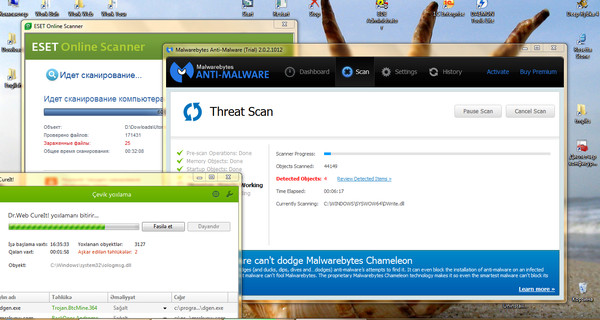
Пользователь самостоятельно определяет участь всех найденных файлов. Их можно оставить на компьютере, удалить или же отправить в карантин. Все эти действия можно предпринять по отношению ко всем файлам или только к определенным компонентам отдельно от других.
После указания необходимых параметров в следующем окне под блоком «Управление карантином» можно будет выбрать, что делать с найденными файлами. Можно полностью удалить их после выхода из программы или просто очистить карантин.
Для работы только с каким-то одним компонентом необходимо будет кликнуть на ссылку «Управление карантином» и в открывшейся вкладке производить манипуляции с находящимися в хранилище файлами.
Если вдруг пользователь случайно переместил какой-либо файл в карантин его всегда можно восстановить. Для этого нужно найти необходимый компонент и кликнуть на соответствующую кнопку.
После закрытия программы вы больше не сможете осуществлять сканирование. Для того чтобы воспользоваться утилитой снова потребуется полностью деинсталлировать приложение и заново скачать его с интернета.
Как вы смогли убедиться приложение ESET Online Scanner — достаточно удобный антивирусный сканер. Утилита является абсолютно бесплатной, а благодаря русскоязычному интерфейсу разобраться с ней не составит никакого труда. Единственный недостаток приложения заключается в том, что для осуществления повторной проверки необходимо заново скачивать утилиту.
Антивирусный сканнер ESET Online Scanner
Привет друзья. Во вчерашней статье по Вашим просьбам я провёл обзор нового отечественного облачного антивирусного сканера Cezurity Antivirus Scanner, а сегодня хочу показать Вам аналогичный антивирусный сканер ESET Online Scanner, которым часто пользуюсь сам и считаю его одним из лучших наравне с Dr.Web CureIt.Антивирусный сканнер ESET Online Scanner
Антивирусный сканер ESET Online Scanner является отличным инструментом для обнаружения и удаления любой вредоносной программы из Вашей операционной системы, будь-то обычный вирус, шпионское ПО, черви и руткиты, при этом сканер не устанавливается на Ваш компьютер и работает без конфликта с Вашим штатным антивирусом.
 Единственное что нужно для работы этого сканера, это наличие интернета на Вашем компьютере.
Единственное что нужно для работы этого сканера, это наличие интернета на Вашем компьютере.Используя передовую проактивную технологию ThreatSense антивирусный сканер ESET Online Scanner проведёт быстрое сканирование всего компьютера или отдельных дисков, папок, файлов, подключенных накопителей информации (флешек, переносных жёстких дисков USB) по Вашему выбору, что очень удобно. ESET Online Scanner имеет карантин из которого при необходимости Вы можете восстановить любой файл.
- Примечание: В каких случаях применяют подобные антивирусные сканеры? Если в Вашей операционной системе установлен бесплатный антивирус, то Вы можете периодически производить сканирование Windows на вирусы подобным сканером и убеждаться в том, что вирусов в Вашей системе всё же нет. Или можете помочь Вашим друзьям проверить их компьютер на вирусы.
Для скачивания ESET Online Scanner идём на официальный сайт ESET
http://www.esetnod32.ru/support/scanner/# и нажимаем Запустить ESET Online ScannerCкачать ESET Smart Installer
После скачивания запускаем ESET Smart Installer
Принимаем лицензионное соглашение и жмём кнопку Начать
Загрузка компонентов ESET Online Scanner
Отмечаем пункт Включить обнаружение потенциально нежелательных программ и нажимаем на Дополнительные настройки.
Отмечаем пункт Сканировать на наличие потенциально опасных программ и жмём на кнопку Изменить,
В данном окне можете просто нажать кнопку ОК и Начать, запустится проверка всего компьютера на вирусы, но моё мнение такое — целесообразнее оставить галочки на пункте Оперативная память и диске C: (с установленной операционной системой).
ОК.
Начать
ESET Online Scanner начинает сканирование компьютера и уже найдена первая угрозаПосле окончания сканирования можно отметить галочками пункты Удалить приложение при закрытии и Удалить файлы в карантине и нажать Готово, то в Вашей Windows не останется никаких следов работы антивирусного сканера и вирусов тоже.
А можно поступит по другому и нажать на кнопку Список обнаруженных угроз
Можете произвести экспорт в текстовый файл и просмотреть более внимательно все места операционной системы, где были найдены вредоносные программ. Иди нажмите Назад
и выберите Управление карантином
Если ESET Online Scanner принял за вирус какой-либо нужный Вам файл (что бывает крайне редко) выделите его левой мышью и нажмите на кнопку Восстановить, этот файл будет восстановлен из карантина.
Если планируете воспользоваться антивирусным сканером ещё, нажмите Удалить файлы в карантине и Готово
ESET Online Scanner — Загрузить
Одноразовый бесплатный инструмент сканирования
ESET Online Scanner — это полусвободный инструмент сканирования. Это позволит вам запустить сканирование один раз бесплатно, чтобы увидеть, есть ли у вас какие-либо проблемы, затем он попросит вас заплатить за будущие сканирования или исправить проблемы , которые он обнаружил. Тем не менее, программное решение предлагает бесплатную пробную версию в течение тридцати дней после первого сканирования. Вы сможете использовать эту утилиту безопасности и конфиденциальности вместе с любой из ваших существующих антивирусных программ .
Удаляет ли вирусы онлайн-сканер ESET?
Одна из основных функций ESET Online Scanner — тщательно изучить вашу систему на предмет возможных вирусов, но также может помочь удалить потенциально опасный файл в мгновение ока. Хотя он не всегда обеспечивает вам защиту от различных вредных компонентов. Таким образом, вам рекомендуется регулярно выполнять одноразовое сканирование на вашем ПК . Также важно отметить, что в зависимости от компьютера, на котором вы работаете, сканирование может занять много времени , поскольку выполняется тщательный поиск.
Это антивирусное решение использует ту же технологию сканирования ThreatSense и сигнатуры, как и в ESET Smart Security и ESET NOD32 Antivirus. Просто через ваш веб-браузер он способен сканировать тонны областей , таких как места автозапуска, загрузочные секторы и реестр. Он также может попытаться исправить проблемы во время перезапуска настольной системы и повторно просканировать файлы , которые ранее считались зараженными.
Простота развертывания
Поскольку это веб-программное обеспечение, ESET Online Scanner не требует установки . Запуск его специального исполняемого файла позволит вам сразу испытать его обширные возможности и особенности . Однако перед запуском процедуры сканирования вы должны сначала принять лицензионное соглашение с конечным пользователем и решить, какие компоненты следует включить в сканирование. Вы можете настроить обнаружение потенциально нежелательных приложений.
Вы можете включить или отключить или , или , просто выбрав соответствующие переключатели на вкладке « Computer scan settings ». Кроме того, если вы хотите изменить другие его расширенные параметры, вам нужно только развернуть меню « Advanced Settings », в котором вы можете решить включить обнаружение возможных небезопасных или подозрительных приложений, сканировать архивы, включить Anti-Stealth. технология и автоматически устраняет угрозы.
Достаточно, но не так мощно
Честно говоря, ESET Online Scanner не так хорош, как Norton и другие антивирусные сканеры, за использование которых нужно платить. Тем не менее, это программное обеспечение на опережает многие бесплатных программ проверки на вирусы в Интернете, потому что библиотека вирусов и вредоносных программ обновляется на чаще, чем на бесплатных онлайн-проверок.
Загрузка онлайн-сканера ESET (последняя версия 2021) для Windows 10, 8, 7
Каждое программное обеспечение выпускается в соответствии с типом лицензии, который можно найти на страницах программ, а также на страницах поиска или категорий.Вот наиболее распространенные типы лицензий:
Freeware
Freeware
можно загрузить, использовать бесплатно и без каких-либо ограничений по времени . Бесплатные продукты можно использовать бесплатно как в личных, так и в профессиональных (коммерческих) целях.
Открытый исходный код
Программное обеспечение с открытым исходным кодом — это программное обеспечение с исходным кодом, которое каждый может проверить, изменить или улучшить. Программы, выпущенные под этой лицензией, могут использоваться бесплатно как в личных, так и в коммерческих целях.Существует множество различных лицензий с открытым исходным кодом, но все они должны соответствовать определению открытого исходного кода — вкратце: программное обеспечение можно свободно использовать, изменять и совместно использовать .
Бесплатная игра
Эта лицензия обычно используется для видеоигр и позволяет пользователям загружать и играть в игру бесплатно . По сути, продукт предлагается Free to Play (Freemium), и пользователь может решить, хочет ли он платить деньги (Premium) за дополнительные функции, услуги, виртуальные или физические товары, которые расширяют функциональность игры.В некоторых случаях пользователям может быть показана реклама.
Демо
Демо-программы имеют ограниченную функциональность бесплатно, но взимают плату за расширенный набор функций или за удаление рекламы из интерфейсов программы. В некоторых случаях все функции отключены до покупки лицензии. Демоверсии обычно не ограничены по времени (например, пробное программное обеспечение), но функциональность ограничена.
Пробная версия
Пробная версия программного обеспечения позволяет пользователю оценить программное обеспечение в течение ограниченного периода времени .После этого пробного периода (обычно от 15 до 90 дней) пользователь может решить, покупать программное обеспечение или нет. Несмотря на то, что большинство пробных программных продуктов ограничены по времени, некоторые также имеют ограничения по функциям.
Платный
Обычно коммерческое программное обеспечение или игры производятся для продажи или для обслуживания коммерческих целей .
Новый онлайн-сканер ESET — Сообщество Dell
Интернет-сканер ESETКомпания ESET, лидер в области упреждающей защиты от угроз, объявила о доступности новой мощной службы онлайн-сканирования.ESET Online Scanner, работающий на базе отмеченного наградами антивирусного программного обеспечения ESET NOD32, представляет собой бесплатную веб-службу, которая позволяет пользователям сканировать и лечить системы, жесткие диски, сжатые файлы и электронную почту без удаления существующего антивирусного решения. С помощью онлайн-сканера ESET пользователи, не являющиеся пользователями ESET, могут выявлять скрытые угрозы, получать «второе мнение» о состоянии своих компьютеров и определять эффективность своего текущего решения для защиты от вредоносных программ.
«Антивирусные и вредоносные решения не созданы равными, и после длительного обучения пользователи начинают понимать, что антивирусные решения, поставляемые с их компьютерами, могут не улавливать существующие вредоносные программы и не защищать от новых угроз», — сказал Мирослав Трнка, соучредитель. и технический директор ESET.«Тем не менее, пользователи по-прежнему полагаются на эти ограниченные решения и верят, что они полностью защищены. Наша компания дает возможность пользователям компьютеров принимать оптимальные решения о покупке AV-оборудования. Мы уверены, что те, кто попробует ESET Online Scanner, испытают расширенные функции защиты ESET.
Онлайн-сканер ESET основан на уникальной усовершенствованной технологии эвристического обнаружения ESET ThreatSense® и обеспечивает один из наиболее полных в отрасли анализ статуса заражения компьютеров вредоносным ПО. Он не только обнаруживает как известные, так и неизвестные формы вредоносного ПО, включая вирусы, черви, трояны, фишинг и шпионское ПО, находящиеся на компьютере, но также очищает систему и позволяет конечному пользователю устранять и устранять многие проблемы, связанные с вредоносным ПО.
Подробнее здесь
http://www.en.nod32.ch/company/article.php?contentID=1392
Windows Insider MVP 2016 — настоящее время
Microsoft MVP — Consumer Security 2006-2016
Социальные сети и сообщество Professional
Отсканируйте компьютер с помощью онлайн-сканера ESET
Если ваш компьютер заражен вредоносным ПО и у вас не установлен антивирус или ваш нынешний антивирус не может удалить вредоносное ПО, вы можете просканировать свой компьютер с помощью онлайн-сканера ESET.Онлайн-сканер ESET — это удобный, бесплатный и мощный инструмент, который вы можете использовать для удаления вредоносных программ с любого ПК, используя только ваш веб-браузер, без необходимости установки антивирусного программного обеспечения. ESET Online Scanner использует ту же технологию и сигнатуры ThreatSense, что и ESET Smart Security и ESET NOD32 Antivirus, и всегда актуален.
Вы можете выполнить следующие простые шаги для сканирования и удаления вредоносных программ с вашего компьютера с помощью ESET Online Scanner.
- Загрузите программу установки ESET Smart Installer с http: // download.eset.com/special/eos/esetsmartinstaller_enu.exe.
- Запустите онлайн-сканер ESET, дважды щелкнув файл esetsmartinstaller_enu.exe . Примите условия использования и нажмите кнопку Start .
- После загрузки компонентов из Интернета онлайн-сканер ESET отобразит свое главное окно. Перед началом сканирования вы можете выбрать различные параметры. Вы можете выбрать удаление найденных угроз, какую область вашего компьютера сканировать, использовать технологию Anti-Stealth и т. Д.Если вы запутались, оставьте все настройки по умолчанию. Щелкните Scan , чтобы начать сканирование.
- Онлайн-сканер ESET начнет загрузку описаний вирусов со своего сервера. Этот процесс загрузки может занять некоторое время, если у вас нет быстрого соединения. При моем подключении к Интернету со скоростью 2 Мбит / с это заняло около двух минут. Если у вас более медленное соединение, вы можете пойти и выпить чашку свежего кофе, пока загрузка завершится.
- После загрузки описаний вирусов онлайн-сканер ESET автоматически запустит сканирование предварительно выбранных областей (по умолчанию все локальные жесткие диски и оперативная память).Если у вас большой жесткий диск, процесс сканирования может занять очень много времени.
- После завершения сканирования и очистки от всех обнаруженных угроз вам будет показан отчет о том, сколько угроз было обнаружено и устранено. Если угроз не обнаружено, вы просто увидите информационное окно о том, что угроз не обнаружено.
- Вы можете удалить приложение Online Scanner и удалить угрозы из карантина при выходе. Нажмите кнопку Finish , чтобы закрыть ESET Online Scanner.
Для получения дополнительной информации посетите веб-сайт ESET Online Scanner по адресу http://www.eset.com/online-scanner.
Пошаговое удаление и удаление ESET Online Scanner
Вам нужно удалить ESET Online Scanner, чтобы исправить некоторые проблемы? Вы ищете эффективное решение, чтобы полностью удалить его и полностью удалить все его файлы с вашего ПК? Не волнуйся! На этой странице представлены подробные инструкции о том, как полностью удалить ESET Online Scanner.
Возможные проблемы при удалении ESET Online Scanner
* Интернет-сканер ESET не указан в списке «Программы и компоненты».
* У вас недостаточно прав для удаления ESET Online Scanner.
* Не удалось запустить файл, необходимый для завершения удаления.
* Произошла ошибка. Не все файлы были успешно удалены.
* Другой процесс, использующий файл, останавливает удаление ESET Online Scanner.
* Файлы и папки ESET Online Scanner можно найти на жестком диске после удаления.
ESET Online Scanner нельзя удалить из-за множества других проблем. Неполное удаление ESET Online Scanner также может вызвать множество проблем. Поэтому очень важно полностью удалить ESET Online Scanner и удалить все его файлы.
Как полностью удалить ESET Online Scanner?
Метод 1. Удалите ESET Online Scanner с помощью программ и компонентов.
Когда в вашей системе устанавливается новая программа, она добавляется в список «Программы и компоненты».Если вы хотите удалить программу, вы можете перейти в раздел «Программы и компоненты», чтобы удалить ее. Поэтому, если вы хотите удалить ESET Online Scanner, первое решение — удалить его через «Программы и компоненты».
Шагов:
а. Откройте «Программы и компоненты».Windows Vista и Windows 7
Щелкните Пуск , введите , удалите программу в поле Поиск программ и файлов , а затем щелкните результат.
Windows 8, Windows 8.1 и Windows 10
Откройте меню WinX, удерживая вместе клавиши Windows и X , а затем щелкните Программы и компоненты .
г. Найдите в списке ESET Online Scanner, щелкните его, а затем щелкните Удалить , чтобы начать удаление.Метод 2. Удалите ESET Online Scanner с помощью программы удаления.исполняемый.
Большинство компьютерных программ имеют исполняемый файл с именем uninst000.exe или uninstall.exe или что-то в этом роде. Вы можете найти эти файлы в папке установки ESET Online Scanner.
Шагов:
а. Перейдите в папку установки ESET Online Scanner. г. Найдите файл uninstall.exe или unins000.exe. г. Дважды щелкните программу удаления и следуйте указаниям мастера, чтобы удалить ESET Online Scanner.Метод 3. Удалите ESET Online Scanner с помощью восстановления системы.
System Restore — это утилита, которая поставляется с операционными системами Windows и помогает пользователям компьютеров восстановить систему до предыдущего состояния и удалить программы, мешающие работе компьютера. Если вы создали точку восстановления системы перед установкой программы, вы можете использовать «Восстановление системы» для восстановления системы и полного удаления нежелательных программ, таких как ESET Online Scanner.Вы должны сделать резервную копию ваших личных файлов и данных перед восстановлением системы.
Шагов:
а. Закройте все открытые файлы и программы. г. На рабочем столе щелкните правой кнопкой мыши Компьютер и выберите Свойства . Откроется системное окно. г. В левой части окна системы щелкните Защита системы . Откроется окно «Свойства системы». г. Щелкните Восстановление системы , откроется окно «Восстановление системы». эл. Выберите Выберите другую точку восстановления и нажмите Далее . ф. Выберите дату и время из списка и нажмите Далее . Вы должны знать, что все программы и драйверы, установленные после выбранной даты и времени, могут работать некорректно и, возможно, потребуется их переустановка. г. Нажмите Готово , когда появится окно «Подтвердите точку восстановления». ч. Щелкните Да , чтобы подтвердить еще раз.Метод 4. Удалите ESET Online Scanner с антивирусом.
В настоящее время компьютерные вредоносные программы выглядят как обычные компьютерные приложения, но их гораздо труднее удалить с компьютера.Такие вредоносные программы попадают в компьютер с помощью троянов и шпионского ПО. Другие компьютерные вредоносные программы, такие как рекламное ПО или потенциально нежелательные программы, также очень трудно удалить. Обычно они устанавливаются в вашей системе в комплекте с бесплатным программным обеспечением, таким как запись видео, игры или конвертеры PDF. Они могут легко обойти обнаружение антивирусных программ в вашей системе. Если вы не можете удалить ESET Online Scanner, как другие программы, стоит проверить, является ли он вредоносным.Нажмите и загрузите этот инструмент обнаружения вредоносных программ для бесплатного сканирования.
Метод 5. Переустановите Интернет-сканер ESET для удаления.
Если файл, необходимый для удаления Интернет-сканера ESET, поврежден или отсутствует, он не сможет удалить программу. В таких обстоятельствах переустановка ESET Online Scanner может помочь. Запустите установщик либо на исходном диске, либо в файле загрузки, чтобы переустановить программу еще раз. Иногда установщик также может позволить вам восстановить или удалить программу.
Метод 6. Используйте команду удаления, отображаемую в реестре.
Когда программа установлена на компьютере, Windows сохранит ее настройки и информацию в реестре, включая команду удаления для удаления программы. Вы можете попробовать этот метод, чтобы удалить ESET Online Scanner. Пожалуйста, внимательно отредактируйте реестр, потому что любая ошибка может привести к сбою вашей системы.
Шагов:
а. Удерживайте клавиши Windows и R , чтобы открыть команду «Выполнить», введите в поле regedit и нажмите «ОК». г. Перейдите в следующий раздел реестра и найдите раздел ESET Online Scanner:HKEY_LOCAL_MACHINE \ SOFTWARE \ Microsoft \ Windows \ CurrentVersion \ Удалить
г. Дважды щелкните значение UninstallString и скопируйте его Value Data . г. Удерживайте клавиши Windows и R , чтобы открыть команду «Выполнить», вставьте данные значения в поле и нажмите OK . эл. Следуйте инструкциям мастера, чтобы удалить ESET Online Scanner.Метод 7. Удалите ESET Online Scanner с помощью программы удаления сторонних производителей.
Для удаления ESET Online Scanner вручную требуются компьютерные знания и терпение.И никто не может обещать, что удаление вручную приведет к полному удалению ESET Online Scanner и всех его файлов. А неполная деинсталляция приведет к появлению множества бесполезных и недействительных элементов в реестре и негативно повлияет на производительность вашего компьютера. Слишком много бесполезных файлов также занимают свободное место на жестком диске и снижают скорость вашего ПК. Поэтому рекомендуется удалить ESET Online Scanner с помощью надежной сторонней программы удаления, которая может просканировать вашу систему, идентифицировать все файлы ESET Online Scanner и полностью удалить их.Загрузите этот мощный сторонний деинсталлятор ниже.
Как удалить онлайн-сканер Eset на ПК (Windows 7, 8, 10 и Mac)
Требуется место на ПК или вы хотите удалить или удалить только онлайн-сканер Eset на ПК (Windows 7, 8, 10 и Mac)? но как это сделать после того, как у него все еще есть файлы на диске C: Если приложение запущено на ПК, Windows 7, 8 и 10, поэтому вы можете удалить его с помощью Панели управления или CMD. Или Если это приложение работает на Mac, вы знаете, как удалить его в MAC. С помощью этой статьи вы сможете удалить все эти файлы также после удаления онлайн-сканера Eset.
Вам скучно или вы устали использовать онлайн-сканер Eset? Теперь хотите запустить это программное обеспечение со своего ПК (Windows 7, 8, 10 и Mac)? Перед установкой нет условий, которые необходимо выполнить, поэтому вы можете удалить его, не запутавшись.
Как удалить онлайн-сканер Eset на ПК (windows 7, 8, 10 и mac)
Существует 10 методов, которые пользователи могут адаптировать, если хотят удалить онлайн-сканер Eset:
Метод № 1
- Перейдите в Start Menu , затем щелкните на панели управления .
- В Панели управления в разделе «Программы» просмотрите список программ, установленных на вашем компьютере.
- Щелкните правой кнопкой мыши онлайн-сканер Eset, а затем выберите удаление программы
- Следуйте инструкциям на экране, и вы увидите индикатор выполнения, который поможет вам удалить онлайн-сканер Eset с компьютера.
Метод № 2
Второй метод включает в себя uninstaller.exe, с помощью которого можно удалить онлайн-сканер Eset.Просто следуйте инструкциям ниже, чтобы выполнить этот шаг:
- Перейти в папку установки онлайн-сканера Eset.
- Найдите файл с именем uninstall.exe или unins000.exe
- Дважды щелкните файл и следуйте инструкциям на экране.
Метод № 3
Третий метод включает восстановление системы. Для тех, кто не знает, Восстановление системы — это утилита, которая помогает пользователю восстановить свою систему до ее предыдущего состояния.Восстановление системы удаляет все те программы, которые мешают работе и производительности компьютера.
Если вы создали точку восстановления системы до установки онлайн-сканера Eset, вы можете использовать это программное обеспечение для восстановления системы и удаления таких нежелательных программ. Однако перед этим убедитесь, что вы сохранили все важные данные. Чтобы узнать больше об этом методе, выполните следующие действия:
- Закройте все файлы и программы, которые в данный момент запущены на вашем компьютере
- Откройте «Компьютер» на рабочем столе и выберите «Свойства».
- Откроется окно системы
- Слева и нажмите Защита системы
- Откроются свойства системы.
- Затем выберите вариант Восстановление системы , и снова откроется новое окно.
- Теперь выберите вариант «другая точка восстановления» и нажмите Далее.
- Вы должны выбрать дату и время из предложенных вариантов; при выборе даты драйверы, которые вы установили после указанной даты, не будут работать.
- Нажмите «Готово», а затем подтвердите « Restore Point » на экране.
- Если вы нажмете «Да» для подтверждения, онлайн-сканер Eset будет удален.
Метод № 4
Если у вас есть антивирус, вы можете использовать его для удаления онлайн-сканера Eset. В компьютерных приложениях, которые мы загружаем в настоящее время, много вредоносных программ или программного обеспечения для онлайн-сканирования Eset. Их стало очень трудно удалить из системы, как трояны и шпионское ПО.
- Если не удается удалить онлайн-сканер Eset описанными выше способами.
- Это означает, что в нем есть вредоносное ПО или онлайн-сканер Eset, и для его удаления можно использовать только хороший антивирус.
Вы можете загрузить антивирус Norton или антивирус AVG, так как это надежное программное обеспечение, которое обязательно удалит вредоносное ПО, онлайн-сканер Eset в системе.
Метод № 5
Если вы хотите удалить онлайн-сканер Eset, это можно сделать с помощью команды, отображаемой в реестре. Реестр — это место, где хранятся все настройки Windows вместе с информацией. Сюда также входит команда для удаления программного обеспечения или программы.
Вы также можете попробовать этот метод с онлайн-сканером Eset, но это очень рискованный метод.Если вы сделаете ошибку и удалите неверную информацию, то система, скорее всего, выйдет из строя. Вам будет сложно вернуть его после удаления.
Чтобы выполнить этот метод, выполните следующие действия:
- Удерживайте Windows + R вместе, а затем выполните команду
- Когда откроется командное окно, введите в нем Regedit и нажмите OK
- Вам необходимо найти ключ реестра для онлайн-сканера Eset
- В следующем окне вы увидите строку удаления; дважды щелкните по нему и скопируйте «Value Data»
- Снова удерживайте клавиши Windows + R и запустите команду; вставьте данные значения, которые вы только что скопировали, и нажмите ОК
Следуйте указаниям на экране и удалите онлайн-сканер Eset.
Метод № 6
Седьмой метод — удалить онлайн-сканер Eset с помощью сторонней программы удаления.
Иногда те, кто не знает компьютерного языка, не могут вручную полностью удалить программное обеспечение.
Многие файлы занимают жесткий диск компьютера, поэтому для их удаления лучше всего использовать стороннее программное обеспечение.
Метод № 7
Есть несколько кодов, которые пользователи могут ввести в командную строку, и они смогут удалить онлайн-сканер Eset.Например, если они хотят удалить пакет, просто введите.
sudo apt-get remove онлайн-сканер Eset
Если вы хотите удалить онлайн-сканер Eset и его зависимости, введите:
sudo apt-get remove –автоматическое удаление онлайн-сканера Eset
Для тех, кто не знает, некоторые из зависимостей онлайн-сканера Eset — это GCC-5, libc6, libgcc1, Eset online scanner dev и gc ++ — 5.
Метод № 8
Если пользователь хочет удалить файлы конфигурации и данных онлайн-сканера Eset, ему необходимо запустить следующий код в командной строке:
sudo apt-get purge онлайн-сканер Eset
Метод № 9
Это зависит от вас, хотите ли вы удалить данные или хотите удалить данные конфигурации или файлы данных вместе с зависимостями, тогда следующий код, скорее всего, сработает для вас:
sudo apt-get auto-remove -purge Онлайн-сканер Eset
Чтобы удалить онлайн-сканер Eset на Mac, потому что в любое время нам нужно место или мы хотим удалить его только с ПК из-за некоторых вирусов, а также из-за множества проблем, которые необходимо удалить или удалить с ПК.
Итак, я покажу вам несколько шагов по удалению онлайн-сканера Eset на Mac, поэтому следуйте моему шагу или методу, если у вас все еще есть путаница, чтобы вы могли связаться с нами для удаления онлайн-сканера Eset на ПК или Mac.
Как удалить онлайн-сканер Eset на Mac?
Для удаления онлайн-сканера Eset на Mac, как я уже говорил, существует простой метод удаления приложений на Mac. Поскольку на вашем Mac установлены некоторые приложения, и теперь вы хотите успешно удалить или удалить их со своего компьютера и хотите установить некоторые другие приложения на мой Mac, выполните следующие действия, чтобы удалить онлайн-сканер Eset на Mac.
Метод № 1
В способе 1 вам необходимо открыть Mac на вашем компьютере, как я показываю на изображении, следуя изображениям, чтобы удалить онлайн-сканер Eset на вашем Mac.
На изображении на панели управления Mac есть приложение онлайн-сканера Eset, и теперь нам нужно удалить его с нашего Mac, мы удалим это приложение и удалим его в Mac сейчас дважды щелкните приложение отображается в изображение.
Теперь, когда вы дважды щелкнули по приложению, Mac спросит, действительно ли вы хотите удалить онлайн-сканер Eset, нажмите кнопку «Удалить» и перейдите в Корзину Mac, чтобы полностью удалить с Mac.На изображении отображается корзина для мусора, нажмите на мусорную корзину и войдите внутрь, там будет онлайн-сканер Eset, который нам пришлось удалить раньше, поэтому необходимо полностью удалить его с Mac.
Не щелкайте правой кнопкой мыши корзину, чтобы удалить все данные или приложения, которые мы удалили до того, как увидели на изображении. Нажмите Очистить корзину, все данные, находящиеся в корзине, будут успешно удалены автоматически.
Теперь мы удалили онлайн-сканер Eset на Mac, так что вы видите, как удалить или удалить любое приложение на Mac, поэтому, если вам это понравилось, поделитесь один раз.Этот метод не требует от них никаких антивирусных программ или программ удаления, которые мы должны удалить.
Я описал только простой способ удаления онлайн-сканера Eset на Mac. Этот метод используют все больше людей, но некоторые считают, что его слишком сложно удалить на Mac, но на этом этапе каждый может понять этот простой метод.
Как установить?
Для тех, кто мало что знает об онлайн-сканере Eset, они могут больше склоняться к его удалению.Эти онлайн-сканеры Eset создают среду, в которой пользователи могут создавать приложения с высоким GPU-ускорением. Если вы хотите установить этот онлайн-сканер Eset, убедитесь, что ваша система совместима с ним.
Во-первых, убедитесь, что в вашей системе есть графический процессор с поддержкой онлайн-сканера Eset, а затем загрузите онлайн-сканер Eset. Установите его, а затем проверьте, что программное обеспечение работает в системе без сбоев. Если он не работает плавно, это может быть связано с нарушением его связи с оборудованием.
Заключение
Существуют и другие методы удаления онлайн-сканера Eset, а также на ПК или в Windows, но они могут быть трудными для тех, кто не имеет большого технического опыта. Выполните эти методы, и они обязательно сработают. Эти методы не требуют от пользователя больших знаний технической стороны операционной системы. Они могут выполнить простые шаги и удалить онлайн-сканер Eset.
Нравится:
Нравится Загрузка…
Eset Antivirus Online Scanner
ESET Online Scanner NOD32 ESET NOD32 Antivirus
Сделки3 часа назад ESET Online Scanner . Отсканируйте и очистите свой компьютер бесплатно. Скачать. Сканируйте ваш компьютер с помощью проверенной технологии ESET . Интернет-сканер ESET — это простой в использовании бесплатный инструмент, который запускается из вашего любимого веб-браузера для проверки наличия вредоносного содержимого на вашем компьютере. Активация в один клик.
Расчетное время чтения: 30 секунд
Ссылка: https: // nod32adria.com / english / esetsupport / eset-online-scanner /
Категория : TechShow Все купоны
Срок действия истекает: август 2022 г.
[KB2921] Установить и запустить ESET Online Scanner Version 3
СделатьПросто сейчас Запустите ESET Online Scanner . Если вы ранее запускали Online Scanner , дважды щелкните загруженный файл .exe, чтобы запустить ESET Online Scanner . Если вы продолжаете работу с мастером установки, перейдите к шагу 3.Щелкните Компьютер , сканирование . Рисунок 2-1. Выберите сканирование типа . Рисунок 2-2. Выберите свои предпочтения для обнаружения потенциально нежелательных приложений.
Ссылка: https://support.eset.com/en/kb2921-install-and-run-eset-online-scanner
Категория : Коды купонов Показать все купоны
Истекает: Апрель 2022 г.
Бесплатное онлайн-удаление вирусов ESET
Предложения4 часа назад Бесплатный онлайн-сканер от ESET . Бесплатный онлайн-сканер от ESET обнаруживает и исправляет вирусы, вредоносное ПО, программы-вымогатели, червей и многое другое. Наш антивирусный сканер — это самый быстрый и простой способ определить уязвимости и потенциальные инфекции и удалить эти угрозы с вашего устройства. Это однократное сканирование работает без проблем вместе с любым установленным антивирусным ПО
Ссылка: https://www.eset.com/uk/home/online-scanner/
Категория : Коды купоновПоказать все купоны
Истекает: январь 2022 г.
Скачать ESET Online Antivirus Scanner Scanner Для…
Deals6 часов назад ESET Online Antivirus Scanner может обнаруживать и удалять вредоносные программы на вашем компьютере с помощью мощного и удобного инструмента . Программное обеспечение Online от ESET использует те же антивирусные движки и сигнатуры, что и его флагманские продукты, ESET Smart Security и ESET NOD32 Antivirus , но запускается прямо из вашего веб-браузера.
Ссылка: https://filehippo.com/web_eset_online_scanner/
Категория : Коды купонов Показать все купоны
Срок действия: апрель 2022 года
Компьютерное сканирование
Deals2 часа назад Сканер по требованию является важной частью ESET Endpoint Antivirus .Он используется для сканирования файлов и папок на вашем компьютере. С точки зрения безопасности важно, чтобы сканирование компьютера выполнялось не только при подозрении на заражение, но и регулярно в рамках обычных мер безопасности.
Ссылка: https://help.eset.com/eea/8/en-US/idh_page_scan.html
Категория : Коды купоновПоказать все купоны
Истекает: май 2022 года
ESET® Online Scanner Antivirus Software с…
Deals5 часов назад Antivirus защита пишется как « ESET NOD32.«Программное обеспечение ESET NOD32 Antivirus , основанное на отмеченном наградами ядре ThreatSense®, проактивно обнаруживает и устраняет больше вирусов, троянов, червей, рекламного ПО, шпионского ПО, фишинга, руткитов и других интернет-угроз, чем любая доступная программа.
Ссылка: https://eset.version-2.sg/threat-center/online_scanner/
Категория : Коды купоновПоказать все купоны
Истекает: апрель 2022 года
Сделки3 часа назад По умолчанию ESET NOD32 Antivirus пытается автоматически очищать или удалять обнаружения, обнаруженные во время сканирования компьютера .В некоторых случаях, если никакое действие не может быть выполнено, вы получаете интерактивное предупреждение и должны выбрать действие очистки (например, удалить или игнорировать). Чтобы изменить уровень очистки и получить более подробную информацию, см. Очистка.
Ссылка: https://help.eset.com/eav/14/en-US/idh_page_scan.html
Категория : Коды купоновПоказать все купоны
Истекает: февраль 2022 г.
7 бесплатных онлайн-сканеров вирусов, которым можно доверять 2021
Deals4 часа назад Онлайн-сканер ESET предлагает более глубокое сканирование на вирусы , чем многие его конкуренты.Хотя сканирование и занимает больше времени, уровень детализации сканирования и результаты стоят ожидания. Даже если бы у него не было возможности удалить / поместить в карантин (что есть), все равно было бы легко найти и удалить зараженные файлы вручную.
Ссылка: https://www.safetydetectives.com/blog/top-online-virus-scanners/
Категория : Коды купоновПоказать все купоны
Истекает: август 2022 года
Сканер командной строки ESET NOD32 Antivirus ESET…
Сделки2 часа назад ESET NOD32 Antivirus Модуль антивируса можно запустить из командной строки — вручную (с помощью команды «ecls») или пакетным способом (« bat ») файл. ESET Командная строка сканера Использование : ecls [ОПЦИИ ..] ФАЙЛЫ .. При запуске сканера по требованию из командной строки можно использовать следующие параметры и переключатели: Options / base-dir = FOLDER.
Ссылка: https://help.eset.com/eav/14/en-US/advanced_cmd.html
Категория : Коды купоновПоказать все купоны
Истекает: февраль 2022 г.
ESET NOD32 Antivirus Интернет-справка ESET
Сделки9 часов назад Что нового в ESET NOD32 Antivirus 14.0 Улучшено обнаружение вредоносных программ с помощью WMI Scanner и System Registry Scanner . WMI Scanner и System Registry Scanner обнаруживают скрытые и постоянные угрозы. Они также ищут ссылки на зараженные файлы или вредоносные программы, внедренные в виде данных в инструментарий управления Windows и системный реестр Windows.
Ссылка: https://help.eset.com/eav/14/en-US/whats_new.html
Категория : Коды купоновПоказать все купоны
Истекает: август 2022 года
ESET Online Scanner FAQ ESET Antivirus Software…
Deals4 часа назад ESET Online Scanner — это сканер по требованию, а ESET Smart Security и ESET Antivirus проактивно защищают ваш компьютер от заражения в первое место.Интернет-сканер ESET запускается из вашего веб-браузера, проверяет и (при необходимости) удаляет вредоносные программы. Вы не можете его настроить, и он не может помешать вашему компьютеру быть
Ссылка: https://eset.version-2.sg/threat-center/faq/
Категория : Коды купоновПоказать все купоны
Срок действия: апрель 2022 г.
Ход сканирования ESET NOD32 Antivirus Интернет-справка ESET
Сделки5 часов назад Ход сканирования — индикатор выполнения показывает состояние уже отсканированных объектов по сравнению с объектами, ожидающими сканироваться.Состояние сканирования Состояние выполнения выводится из общего количества объектов, включенных в сканирование. Цель — имя проверяемого в данный момент объекта и его местоположение. Обнаруженные угрозы — показывает общее количество просканированных файлов, обнаруженных угроз и угроз, очищенных во время сканирования .
Ссылка: https://help.eset.com/eav/14/en-US/idh_scan_window.html
Категория : TargetShow All Coupons
Срок действия: март 2022 года
ESET Online Scanner → Antivirový Test PC Zdarma ESET
Deals9 часов назад · Покажи сейчас онлайн и не сканируй новый сканер, так что ты можешь загрузить программное обеспечение для загрузки ESET Online Scanner выкупů. ESET nabízí ke stažení zdarma svůj jednorázový bezpečnostní antivirus s lastní databází hrozeb.
Ссылка: https://www.eset.com/cz/online-scanner/
Категория : Коды купоновПоказать все купоны
Истекает: декабрь 2022 г.
Журнал сканирования компьютера ESET NOD32 Antivirus ESET…
Сделки8 часов назад Чтобы найти предыдущие журналы сканирования , в главном меню выберите «Инструменты»> «Файлы журналов».В раскрывающемся меню выберите Компьютер , сканирование и дважды щелкните нужную запись. Щелкните значок переключателя Фильтрация, чтобы открыть окно фильтрации журналов, в котором вы можете сузить поиск по настраиваемым критериям. Чтобы просмотреть контекстное меню, щелкните правой кнопкой мыши конкретную запись журнала: Активирует
Ссылка: https://help.eset.com/eav/14/en-US/idh_page_scan_logs.html
Категория : Коды купонов Показать все купоны
Срок действия: сентябрь 2022 г.
Интернет-сканер ESET не удаляет автономный ESET…
Предложения7 часов назад После каждого сканирования у вас есть возможность удалить Интернет-сканер ESET программные файлы и компоненты.Установите флажок «Удалить данные приложения при закрытии», чтобы автоматически удалить сканер при нажатии кнопки «Отправить и закрыть». Однако, если какие-либо файлы были помещены в карантин, каталоги ESET Online Scanner не будут удалены.
Ссылка: https://forum.eset.com/topic/19751-eset-online-scanner-wont-remove/
Категория : Коды купоновПоказать все купоны
Срок действия: март , 2022
Обнаружение вредоносных программ в Интернете ESET
Сделки9 часов назад Загрузить компьютер после запуска вредоносного ПО бесплатно для ESET Online Scanner .Scannerul nostru online gratuit antivirus verifică toate typeurile de viruși i ajută la excludedarea acestora.
Ссылка: https://www.eset.ro/home/online-scanner
Категория : Коды купоновПоказать все купоны
Истекает: декабрь 2022 года
ESET Online Scanner ESET
Предложения7 часов назад ESET Online Scanner использует технологию ThreatSense®, содержащую рекламные данные, начиная с ESET NOD32 Antivirus и ESET защищают от 9000 Smart.Főbb jellemzők Továbbfejlesztett böngésző-támogatás. Futtatható a kedvenc böngészőjébl, legyen az az Internet Explorer,
Ссылка: https://www.eset.hu/nod32/eos/runhttps:/www.eset.hu/nod32/eos/run
Категория : TechShow Все купоны
Срок действия: май 2022 года
ESET Online Scanner 1.0 для Windows Скачать
Deals7 часов назад ESET Online Scanner — это антивирус , который из небольшого исполняемого файла, позволит провести полный анализ жесткого диска на наличие вирусов.Первое, что делает программа, когда вы ее запускаете, — это обновляет базу данных антивируса , чтобы вы всегда были в курсе последних событий. Таким образом, вирусы, черви, трояны, шпионское ПО и другие угрозы будут иметь вид
Ссылка: https://eset-online-scanner.en.local.uptodown.com/windows
Категория : Коды купоновПоказать все купоны
Истекает: май 2022 г.
Обзор антивируса ESET [2021]: это хорошо?
Deals3 часа назад Я потратил 30 дней на тестирование пакетов антивируса ESET , чтобы увидеть, как они сравниваются с другими лучшими пакетами антивируса на рынке сегодня.В целом, ESET предоставляет мощный сканер для защиты от вредоносных программ, несколько дополнительных функций безопасности и интуитивно понятного пользователя…
Ссылка: https://www.safetydetectives.com/best-antivirus/eset/
Категория : Коды купоновПоказать все купоны
Срок действия: май 2022 г.
Невозможно использовать онлайн-сканер ESET NOD32 Antivirus…
Сделки2 часа назад ESET NOD32 Antivirus ; Не могу использовать онлайн-сканер Не могу использовать онлайн-сканер .По ep2012, 6 июля 2014 г. в ESET NOD32 Antivirus . Поделиться Другие варианты обмена Подписчики 0. Начать новую тему Онлайн-сканер не обеспечивает защиту в реальном времени, поэтому нет необходимости отключать Avast.
Ссылка: https://forum.eset.com/topic/2774-cant-use-the-online-scanner/
Категория : Коды купоновПоказать все купоны
Истекает: май , 2022
Ход сканирования ESET Endpoint Antivirus ESET Online…
Сделки4 часа назад Ход сканирования — индикатор выполнения показывает состояние уже просканированных объектов по сравнению с объектами, ожидающими сканирования.Состояние сканирования Состояние выполнения выводится из общего количества объектов, включенных в сканирование. Цель — имя сканируемого в данный момент объекта и его местоположение. Обнаруженные угрозы — показывает общее количество угроз, обнаруженных во время сканирования .
Ссылка: https://help.eset.com/eea/7/en-US/idh_scan_window.html
Категория : TargetShow All Coupons
Срок действия: май 2022 года
ESET Online Scanner Скачать бесплатно GetWox
Deals3 часа назад Онлайн-сканер ESET — это антивирус , который хорошо работает с вашей уже установленной антивирусной системой или брандмауэром.Это полусвободный антивирусный инструмент для сканирования устройств Microsoft, который позволяет однократно выполнить сканирование вашей системы на предмет всех вредоносных действий и потенциально нежелательных файлов и элементов.
Ссылка: https://www.getwox.com/eset-online-scanner/
Категория : Коды купоновПоказать все купоны
Истекает: январь 2022 года
ESET
Интернет-сканер InfoSpyware Сделки8 часов назад ESET Online Scanner — обнаружение вредоносных программ и обнаружение вредоносных программ в открытом доступе, полное GRATUITA Beneficios de ESET Online Scanner Manera inteligente de probar tu antivirus Fácil de usar, existentero cone вредоносное ПО Detecta , вирус , вирусы, трояны, шпионское ПО, фишинг и другие бесплатные активации в Интернете. un solo
Ссылка: https: // www.infospyware.com/eset-online-scanner/
Категория : Коды купоновПоказать все купоны
Срок действия: февраль 2022 г. 8 лучших бесплатных онлайн-сканеров вирусов . 1. Bitdefender Quick Сканирование . Вероятно, вы уже знали о Bitdefender. Bitdfender — ведущий поставщик компьютерной безопасности. Bitdefender Quick Scan — это бесплатная онлайн-служба сканирования на вирусы , которая включает в себя технологию облачного сканирования для обнаружения вредоносных программ.
Ссылка: https://www.ecloudbuzz.com/best-free-online-virus-scanners/
Категория : TechShow Все купоны
Срок действия: сентябрь 2022 г.
Скачать ESET Online Scanner для Windows 10 Бесплатно…
Deals7 часов назад ESET Online Scanner — это приложение Anti-Virus , такое как AVG, Avira и Norton от ESET , LLC. ESET Online Scanner является эффективным программное обеспечение, рекомендованное многими пользователями ПК с Windows.Он имеет простой и базовый пользовательский интерфейс, и, что самое главное, его можно загрузить бесплатно.
Ссылка: https://www.autotechint.com/eset-online-scanner
Категория : Коды купоновПоказать все купоны
Истекает: Февраль 2022 года
Почему мое сканирование Так долго? ESET Internet Security
Сделок5 часов назад Когда я выполняю сканирование , я не использую компьютер во время сканирования .Я отсканирую , когда закончу с ним в течение дня, и позволю Eset выключить компьютер, когда это будет сделано. Честно говоря, я не выполняю полное сканирование очень часто, так как я чувствую, что если Eset наблюдает за всем, включая запуск и сканирование обновлений, я просто не вижу в этом необходимости. Но это я.
Ссылка: https://forum.eset.com/topic/17646-why-is-my-scan-taking-so-long/
Категория : Коды купоновПоказать все купоны
Истекает: май 2022 г.
ESET Online Scanner — ESET Ireland
Deals5 часов назад ESET Online Scanner — БЕСПЛАТНЫЙ, удобный и мощный инструмент, который вы можете использовать для сканирования вашего ПК и удаления с него вредоносных программ используя только ваш веб-браузер без установки антивирусного программного обеспечения . ESET Online Scanner использует ту же технологию и сигнатуры ThreatSense®, что и ESET Smart Security / ESET NOD32 Antivirus , и всегда…. Более.
Ссылка: https://blog.eset.ie/tag/eset-online-scanner/
Категория : TechShow Все купоны
Срок действия: июнь 2022 года
Интернет-вирус Сканировать ESET KEYS
Сделки2 часа назад Avira AntiVir Personal — БЕСПЛАТНО Antivirus 10.0,0.561; Оффлайн обновления AVIRA — 29 марта 2010 г .; Eset Nod32 Offline Update 4982 (20100329) Одиночные автономные обновления AVIRA — 19 марта 2010 г .; Категории. АВАСТ; АВИРА; Скачать Eset / Nod32; Eset Nod32 Ключи; Eset Nod32 Offline Обновление; Eset Сканер по требованию ; Eset Online Virus Scan ; ESET SysRescue CD
Ссылка: https://kunu123.wordpress.com/tag/online-virus-scan/
Категория : Коды купоновПоказать все купоны
Истекает 2022
Тип фильтра : Кэшбэк Бесплатная доставка $ Скидка % Скидка
Пожалуйста, оставьте свои комментарии здесь:
Часто задаваемые вопросы об антивирусном онлайн-сканере Eset
Хороший ли антивирус eset?
ESET на самом деле является одним из лучших антивирусов , доступных сегодня, особенно когда речь идет о производительности и эффективности.Вам следует взглянуть на честный тест и решить для себя, сколько вы готовы потратить и какие функции вы цените больше всего.
Какой лучший бесплатный онлайн-сканер вирусов?
Список 8 лучших бесплатных онлайн-сканеров вирусов 1. Bitdefender Quick Scan 2. Trend Micro HouseCall — Бесплатное онлайн-сканирование на вирусы 3. Eset Online Scanner 4. Онлайн-сканер F-Secure 5. Panda ActiveScan 6. VirusTotal 7 Metadefender 8. BullGuard Поиск вирусов
Какой онлайн-антивирус самый лучший?
Примечание редактора: по характеристикам и производительности Kaspersky и Bitdefender — лучшие антивирусные программы, которые можно купить за деньги.Однако, если ваш бюджет ограничен, Avast — хорошая и бесплатная альтернатива.
Какой сканер вредоносных программ лучший?
Norton Power Eraser — лучший вариант для новых или неоткрытых вредоносных программ, поскольку он блокирует файлы на основе их репутации. Таким образом, если файл имеет неоднозначную обратную связь, но не помечен как вредоносное ПО, Norton Power Eraser заблокирует его. Это также означает больше ложных срабатываний, так что это палка о двух концах.
Популярные поисковые
›Купоны и промокоды Embrazio на август
› Продленный День труда! Скидка 10 процентов на подушки, топперы и наматрасники от всего…
›Купоны на скидку на маску Envo N95
› Код скидки на Часовню Уэсли в лагуне Эпперсон
›Билеты со скидкой на ярмарку округа Эри
› Промокод на Юго-Запад
Йогурт Эль-Кахон › Купон Mill
›Код купона на темы экзамена
› Программа скидок для сотрудников Техас
›Код погашения Elder Scrolls Online
› Акция по аренде автомобилей для предприятий Aarp
›Код скидки Epperson Lagoon
› Скидка Elvie для медицинских работников
› Промокод Empower Bank
›Escape Room Купоны Ocean City
› Промокод Ecoatm 2021
Недавно искали
›Купоны и промо-коды Embrazio на август
› Продажа недвижимости в округе Кайахога
›Открытие онлайн-бизнеса для продажи
›Eve Online Set Home
› Промокоды Elux Ebike
›Edel Optics P Код ромо
›Elder Scrolls Online Скачать для ПК
› Акция Enterprise Rent A Car
›Промокод Ebay Reddit
› Код скидки Elite Nursing Ceu
›Купоны на аренду автомобилей Enterprise
› Примеры дискриминации при продвижении
›Рейтинг региона дронов Eve Online
› Код купона фотографов Excel
›Полный купон Equine Omega
.
Срок действия: февраль 2022 г. 8 лучших бесплатных онлайн-сканеров вирусов . 1. Bitdefender Quick Сканирование . Вероятно, вы уже знали о Bitdefender. Bitdfender — ведущий поставщик компьютерной безопасности. Bitdefender Quick Scan — это бесплатная онлайн-служба сканирования на вирусы , которая включает в себя технологию облачного сканирования для обнаружения вредоносных программ.
Срок действия: сентябрь 2022 г.
Истекает: Февраль 2022 года
Истекает: май 2022 г.
Срок действия: июнь 2022 года
Истекает 2022